Verwendung als d/a-wandler – Marantz SA-14S1 Benutzerhandbuch
Seite 27
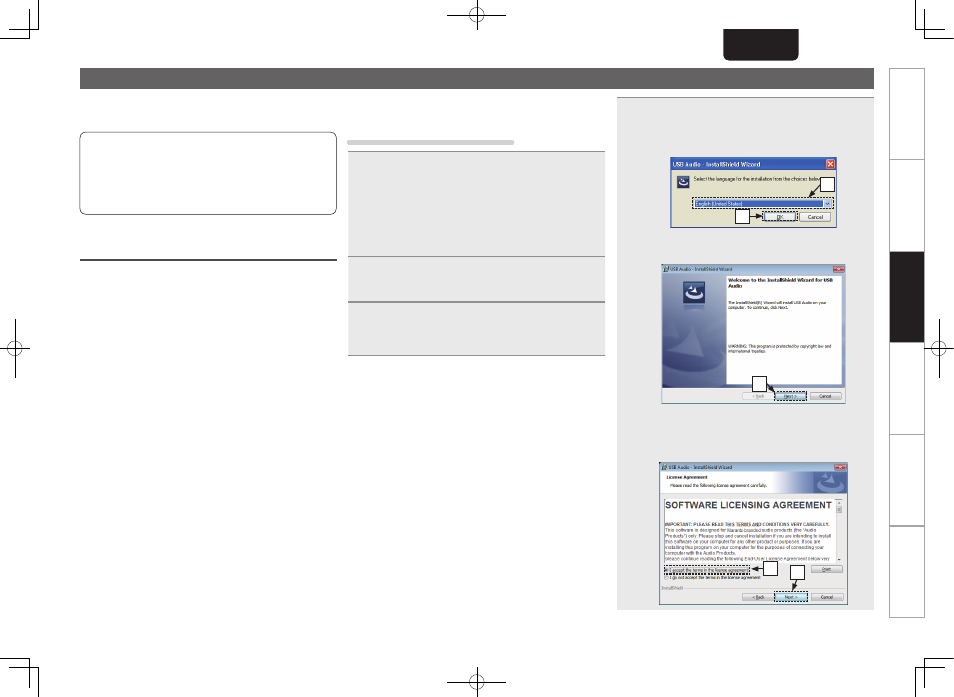
20
Vorbereitung
Anschlüsse
Einstellungen
Tipps
Anhang
DEUTSCH
Wiedergabe
Verwendung als D/A-Wandler
Digitale Audiosignale von einem externen Gerät oder Computer
können mit dem integrierten D/A-Wandler auf diesem Gerät
umgewandelt und als Analogsignale ausgegeben werden.
• DSD ist eine eingetragene Marke.
• Microsoft, Windows XP, Windows Vista, Windows 7 und
Windows 8 sind eingetragene Marken oder Marken der
Microsoft Corporation in den USA und/oder anderen
Ländern.
• Apple, Macintosh und Mac OS sind Marken von Apple
Inc., eingetragen in den USA und anderen Ländern.
Anschließen eines Computers und
Wiedergabe von diesem (USB-DAC)
• Bei der Eingabe von PCM- oder DSD-Musikdateien in dieses
Gerät von einem per USB angeschlossenen Computer
erzielen Sie dank des D/A-Wandlers dieses Geräts einen
herausragenden Audioklang.
• Installieren Sie für die Verwendung der USB-DAC-Wiedergabe
den speziellen Treiber auf Ihrem Computer, damit der
Computer und dieses Gerät miteinander kommunizieren
können.
• Unter Mac OS brauchen keine Treiber installiert zu werden.
• Für die Wiedergabe der Dateien auf dem Computer können
Sie zudem jede beliebige Player-Software verwenden.
n Installieren des speziellen Treibers
(nur Windows)
Installieren der Treibersoftware
1
Trennen Sie das USB-Kabel zwischen dem
Computer und dem Gerät.
• Die Treibersoftware kann nicht ordnungsgemäß
installiert werden, wenn der Computer und das Gerät
per USB-Kabel verbunden sind.
• Wenn das Gerät und der Computer per USB-Kabel
verbunden sind, und der Computer vor der Installation
eingeschaltet wurde, trennen Sie das Kabel, und
starten Sie den Computer neu.
2
Laden Sie den Treiber aus dem Abschnitt
“Download” von der SA-14S1-Seite auf der
Marantz-Website herunter.
3
Entpacken Sie die heruntergeladene Datei,
wählen Sie entsprechend Ihrer Windows-
Version die exe-Datei für 32 Bit oder 64 Bit aus,
und doppelklicken Sie darauf.
4
Installieren Sie den Treiber.
q
Wählen Sie die gewünschte Sprache für die Installation
aus.
w
Klicken Sie auf “OK”.
q
w
e
Der Installationsassistent wird angezeigt. Klicken Sie
auf “Next”.
e
r
Lesen Sie sich die Lizenzvereinbarung für die Software
durch, und klicken Sie auf “I accept the terms in the
license agreement”.
t
Klicken Sie auf “Next”.
t
r
2.SA-14S1N_DEU_0711_リライト.indd 20
2013/07/11 19:41:08